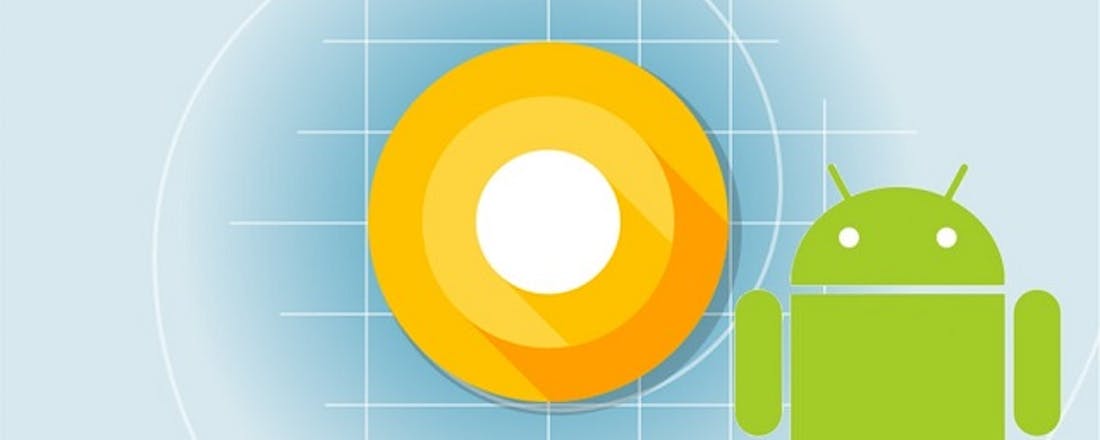Dit is er nieuw in Android Oreo
Google heeft de definitieve versie van Android 8.0 uitgebracht. De nieuwe software voert zowel grote als kleinere wijzigingen door in het Android-besturingssysteem, en is vanaf vandaag te downloaden voor ondersteunde apparaten. Computer!Totaal legt uit wat er nieuw is in Android Oreo en hoe en wanneer je met de software aan slag kunt.
Nadat Google sinds maart vier testversies van Android 8.0 heeft uitgebracht, arriveert vandaag de officiële upgrade die voor alle gebruikers bedoeld is. De afgelopen maanden zijn geleidelijk nieuwe functies voor Android geïntroduceerd, we bespreken ze hieronder.
Nieuwe Android 8.0-functies
Google's technici hebben bij de ontwikkeling van Android 8.0 flink lopen sleutelen aan de code, en dat resulteert in een aantal noemenswaardige prestatie- en accuverbeteringen ten opzichte van versie 7.0. Volgens Google start een Android 8.0-apparaat twee keer sneller op, draait de software tot twee keer vlotter en verbruiken apps minder stroom, wat voor een langere accuduur moet zorgen.
Android 8.0 is visueel ook deels anders dan 7.0, met een instellingenscherm dat overzichtelijker is en een notificatiebalk die slimmer geworden is. Zo worden meldingen gebundeld in notificatiekanalen en kun je aangeven dat bijvoorbeeld een nieuws-app geen notificaties mag sturen over sportnieuws, maar wel over binnenlands nieuws.
Een veelgevraagde, handige toevoeging is dat je nu meldingen kunt sluimeren zodat ze na een kwartier, half uur of uur nogmaals getoond worden. En de picture-in-picture-modus, waarbij een video in een klein scherm afspeelt en je ondertussen andere apps kunt gebruiken, maakt ook zijn entree. Google wilde deze functie al in Android 7 bouwen, maar koos er uiteindelijk toch voor om er nog een jaar mee te wachten.
©PXimport
Een functie die we kennen uit Google's Chrome-browser zit nu ook in het Android-besturingssysteem. Het gaat om de Autofill, waarbij de software je gebruikersnamen en wachtwoorden van websites (en nu apps) onthouden wordt, en automatisch invult als je wil inloggen. Een kanttekening: ontwikkelaars moeten zelf Autofill-ondersteuning aan hun apps toevoegen.
Chromebooks kunnen sinds vorig jaar overweg met Android-apps uit de Play Store. Dat gaat niet altijd van een leien dakje, want apps gaan uit van aanraakbediening, terwijl niet alle Chromebooks een aanraakgevoelig beeldscherm hebben. Wat ze wel hebben, zijn een tab- en pijltjestoetsen. Android 8.0 laat apps daarom ook werken met die toetsen om een betere bediening te realiseren.
©PXimport
Play Protect moet ongure apps weren
Een langere accuduur, slimmer notificatiesysteem en betere samenwerking met Chromebooks zijn leuke vernieuwingen, maar de belangrijkste nieuwe functie is misschien wel Google Play Protect. Een verzameling technische diensten die via machine learning op slimme wijze apps uit de Play Store-appwinkel scant op verdacht gedrag en handelt bij een (potentieel) gevaarlijke app. Wil je zo'n app installeren dan verhindert Play Protect dat (met uitleg) en doet een geïnstalleerde app ongure dingen, dan wordt hij van je toestel verwijderd. Zo wil Google je Android-apparaat veiliger maken, en dat is geen overbodige luxe. De afgelopen jaren is het Android-besturingssysteem regelmatig negatief in het nieuws gekomen vanwege malafide apps die de ingebouwde Play Store-beveiliging wisten te omzeilen, en na installatie bijvoorbeeld advertenties toonden of gebruikersdata doorsluisden. Android 8.0 moet daar een einde aan maken.
Android 8.0: beschikbaarheid en dowloaden
De afgelopen maanden waren testversies van Android 8.0 al te downloaden voor een select aantal toestellen. Het gaat om de Pixel, Pixel XL, Pixel C, Nexus Player, Nexus 6P en Nexus 5X. Nu de definitieve Android 8.0-versie uitgebracht is, kunnen deze producten als eerste geüpgraded worden. Ga daarvoor naar de instellingen van je toestel en kijk bij de software-info of de upgrade al voor jou beschikbaar is.
Smartphones, tablets en overige op Android-draaiende apparatuur van andere fabrikanten worden vanaf vandaag geüpgraded naar Android 8.0. Wanneer hangt af van het bedrijf en welk model je hebt, waardoor het momenteel onmogelijk is om van alle Android-producten te voorspellen wanneer de upgrade arriveert. Wel ligt het voor de hand dat smartphones met een nagenoeg kale Android-versie (o.a. Nokia, Sony en Motorola) sneller geüpgraded worden dan toestellen waarop de software meer is aangepast (o.a. Huawei en Samsung). We verwachten dat fabrikanten in de aankomende weken hun updateplannen bekendmaken.